-Рубрики
- "Партнерские программы" (360)
- Человек ,мнение о нём (115)
- плэйкасты и видеоролики.Фильмы (51)
- Пыльный чемодан (50)
- Саморазвитие (32)
- Где заработать и КАК? (23)
- Новый 2020 (14)
- ПРИТЧИ (13)
- Новая Эра (4)
- Как общаться с ребенком (1)
- "Покупки на ТаоБао": (2)
- Аудиокниги онлайн (75)
- Аудиплееры (4)
- ВЯЗАНИЕ (752)
- аксесуары (72)
- Шапочки крючком для манюни (15)
- Кофточки КРЮЧКОМ (97)
- Кружева (53)
- Крючок (102)
- Снуды.Шарфики.Шали (64)
- Советы вязальщице (89)
- Спицы (90)
- Хочу связать (67)
- Шапки,повязки на голову. (101)
- Домоводство (356)
- Всё о детках и для них (61)
- деткам Пинетки (20)
- Валяная обувь. (10)
- коврики (1)
- Кофтёшки (46)
- Сундук (39)
- Топотушка (166)
- Женская красота (141)
- для ВОЛОС (12)
- Буду красоткой! (7)
- ГЛАЗА (4)
- для лица (89)
- Здоровье (903)
- ВИТАМИНЫ (65)
- Помоги себе сама (53)
- "ФИТНЕС НА ДИВАНЕ": (15)
- Щитовидка (4)
- ЗреНИе (4)
- Похудение (2)
- Гимнастика (100)
- Голова (42)
- Если что-то не так (185)
- Заговоры от болезней (10)
- Массаж (33)
- Ноги (39)
- Очищение организма (191)
- Полезные растения (65)
- Травы (11)
- Чакры (34)
- Золотые руки.САМОделкин (4)
- КОМП (128)
- Чайнику от чайника (47)
- Кулинарка (1213)
- Белковая диета (30)
- Каши (17)
- ЗАГОТОВКИ на ЗИМУ (11)
- Танцы от плиты до компа!!!! (6)
- БЛЮДА ИЗ ФАСОЛИ, ГОРОХА, ЧЕЧЕВИЦЫ (2)
- Блины,оладьи,запеканки. (46)
- ВСЁ о СПЕЦИЯХ (7)
- Второе (15)
- Засолки (68)
- Здоровое питание (38)
- Кабачки и баклажаны,капуста. (107)
- Курица (50)
- Мясное (52)
- Мясо,птица,фарш (12)
- Пироги (121)
- Рыба (19)
- Салаты (79)
- Для праздников (48)
- Сладости,выпечка (166)
- Советы (38)
- Соусы (22)
- Супы. (38)
- Чай,кофе,напитки ,варенье. (120)
- Шпаргалочка для хозяйки на кухне (19)
- Яйца,творог,молоко,с ы р (26)
- МАГИЯ (253)
- Молитвы (91)
- О деньгах (28)
- Медитация (6)
- Нумерология (4)
- Славянская магия (2)
- Симорон (45)
- Хиромантия (33)
- Чистки (11)
- Мысли о доме (392)
- ЭУСТОМА (7)
- Геранька (5)
- Идеи для дома (119)
- Растения - сад и огород (144)
- Ремонт в доме (21)
- Фиалки (7)
- ЦВЕТЫ (65)
- О том о сём (83)
- КАРМА (32)
- Всяко-разно-нужное (5)
- он и она (40)
- ПЭЧВОРК (179)
- Куклы и мягкие игрушки. Ручная работа (39)
- Летние сумки (9)
- БОХО (3)
- Пластиковая канва (2)
- Постельное бельё (1)
- лоскутные одеяла (18)
- Мягкие коврики (10)
- ШитьЁ (70)
- Создать интернет-магазин WordPress": (1)
- Творчество (594)
- игрушки (39)
- Солёное тесто (18)
- АромоМасла (10)
- Бумага-картон (20)
- Валяние (16)
- Валяные украшалки (9)
- Вязаные игрушки (51)
- Декупаж (1)
- Из старого в новое (14)
- Картины (15)
- КИНУСАЙГА - пэчворк без иголки (7)
- Крючом для дома (24)
- Куклы-обереги (73)
- Мыловарение (52)
- Подарки (75)
- Руки не для скуки (94)
- Украшения своими руками (57)
- Умная хоэяйка (4)
- Учебник ЛиРу (63)
- Мир ФОТОШОП (25)
- Эзотерика (239)
- Планирование (40)
- Волшебные советы (32)
- Правила (32)
- мудры (25)
- Привлечение денег. (24)
- Метод биолокации (11)
- Рейки (11)
- Эдитор (11)
- БИОЭНЕРГЕТИКА (9)
- Тонкие тела (2)
-Музыка
- Джакомо Пуччини Скрипка и море( красивая музыка)
- Слушали: 6430 Комментарии: 0
- Рим Хасанов Осенний дождь
- Слушали: 6231 Комментарии: 0
- Macarena от Los Del Rio
- Слушали: 7026 Комментарии: 0
- Волки
- Слушали: 1533 Комментарии: 0
- Игра на скрипке
- Слушали: 5 Комментарии: 0
-Поиск по дневнику
-Подписка по e-mail
-Постоянные читатели
-Сообщества
-Статистика
Записей: 5990
Комментариев: 119
Написано: 6197
Серия сообщений "Эдитор":Выбрана рубрика Эдитор.
Часть 1 - ПОДРОБНО ОБ ЭДИТОРЕ
Часть 2 - делаем кнопочку в Эдиторе
Часть 3 - Убираем ненужные объекты на фотографиях.
Часть 4 - Эдитор. Прозрачные края. Стили слоёв.
Часть 5 - Коллаж фентези (Онлайн фотошоп - Эдитор)
Часть 6 - Photo editor (видео -урок)
Часть 7 - УРОК - КАК БЫСТРО СДЕЛАТЬ ОТКРЫТКИ В ОНЛАЙН
Часть 8 - Открытки новогодние .С наступающим вас!!!
Часть 9 - Как обрезать видео, если вы хотите показать лишь часть
Часть 10 - Как сделать классный дизайн для оформления своего Ютуб канала.
Часть 11 - Фотошоп онлайн – лучшие сервисы.
Соседние рубрики: Тонкие тела(2), Рейки(11), Привлечение денег.(24), Правила(32), Планирование(40), мудры(25), Метод биолокации(11), Волшебные советы(32), БИОЭНЕРГЕТИКА(9)
Другие рубрики в этом дневнике: Эзотерика(239), Учебник ЛиРу(63), Умная хоэяйка(4), Творчество(594), Создать интернет-магазин WordPress":(1), ПЭЧВОРК(179), он и она(40), О том о сём(83), Мысли о доме(392), МАГИЯ(253), Кулинарка(1213), КОМП(128), Золотые руки.САМОделкин(4), Здоровье(903), Женская красота(141), Домоводство(356), ВЯЗАНИЕ(752), Аудиокниги онлайн(75), "Покупки на ТаоБао":(2), "Партнерские программы"(360)
ПОДРОБНО ОБ ЭДИТОРЕ |
Это цитата сообщения PASSIONANTE_TANYA [Прочитать целиком + В свой цитатник или сообщество!]
|
|
делаем кнопочку в Эдиторе |
Это цитата сообщения Милая_Любаша [Прочитать целиком + В свой цитатник или сообщество!]
   |
|
|
Убираем ненужные объекты на фотографиях. |
Это цитата сообщения Fotina45 [Прочитать целиком + В свой цитатник или сообщество!]
   Увы, все в нашем мире дорожает, и все подобные сайты теперь платные. Поэтому, Если требуется убрать просто объект на  Так как здесь объект на однородном, синем фоне, то берем инструмент  И подбираем цвет для закрашивания ненужного объекта. 1- открываем выбор цвета. 2.- Щелкаем кистью в том месте, какой цвет нам нужен для закрашивания объекта. 3.- Подтверждаем выбор цвета.  Теперь выбираем размер кисти и закрашиваем ею объект. В окошечке выбора цвета горит тот, что нам нужен.  Теперь просто закрашиваем ненужный объект. Вот и все.  Берем картинку с предыдущего урока. И убираем так же елочку на переднем плане.  Заходим на сайт  Выбираем  Приступаем к работе.   И перехожу к нижней части, где есть зеленая трава, и так же задаю точку копирования,  И убираю самую нижнюю часть елочки. Вот и все.  Поверьте, делается это гораздо быстрее, чем я описываю.  Если все нас устроило, то сохраняем наше фото. Жмем ФАЙЛ- СОХРАНИТЬ, или жмем на крестик в правом углу. Пишем название нашего картинки, выбираем формат и нажимаем на "Да" Это то, что у нас получилось, с уже подправленной немного текстурой.  Вот так довольно быстро, вы сможете убрать все ненужные объекты со своих фотографий. Не бойтесь что то испортить, вы всегда можете отменить свои действия, или закрасить по новой. Пробуйте смелее, и у вас все получится!   |
|
|
Эдитор. Прозрачные края. Стили слоёв. |
Это цитата сообщения mtv59 [Прочитать целиком + В свой цитатник или сообщество!]
|
|
Коллаж фентези (Онлайн фотошоп - Эдитор) |
Это цитата сообщения MargoMar [Прочитать целиком + В свой цитатник или сообщество!]
.
|
|
|
Photo editor (видео -урок) |
Это цитата сообщения mtv59 [Прочитать целиком + В свой цитатник или сообщество!]
Серия сообщений "Эдитор":
Часть 1 - Убираем белый фон с понравившегося изображения.
Часть 2 - Фотошоп для чайников (Photo editor).
...
Часть 10 - Как быстро сделать открытку онлайн.
Часть 11 - Фоторедактор Pixlr.
Часть 12 - Photo editor (видео -урок)
Часть 13 - Убираем ненужные объекты на фотографиях.
Часть 14 - Урок .Коллаж. Эдитор.
...
Часть 18 - Эдитор. Отделяем объект от фона.
Часть 19 - Эдитор.Работа с текстом.
Часть 20 - Эдитор. Делаем клипарт.
|
|
УРОК - КАК БЫСТРО СДЕЛАТЬ ОТКРЫТКИ В ОНЛАЙН |
Это цитата сообщения Flash_Magic [Прочитать целиком + В свой цитатник или сообщество!]
Многим знаком этот сайт

Это онлайн генератор - палочка выручалочка.
Я им пользуюсь довольно часто, и уже ни раз о нём писала.
Здесь можно сделать всё на быструю руку открытки,
или красивые пожелания друзьям для комментариев.
Можно обрезать анимированную картинку и убрать логотип,
сделать надпись, вставить в рамочку, добавить анимированные эффекты,
редактировать фотографию, увеличить или уменьшить любую картинку.
Сегодня хочу Вам показать, как быстро сделать пожелание для друга.
Картинки кликабельны

|
|
Открытки новогодние .С наступающим вас!!! |
Это цитата сообщения ArNika-G [Прочитать целиком + В свой цитатник или сообщество!]




|
|
Как обрезать видео, если вы хотите показать лишь часть |
Это цитата сообщения Donnarossa [Прочитать целиком + В свой цитатник или сообщество!]
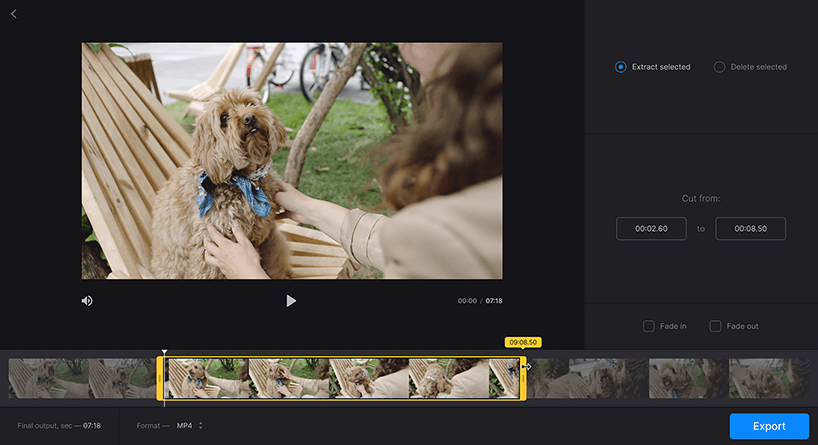
|
|
Как сделать классный дизайн для оформления своего Ютуб канала. |
Это цитата сообщения Владимир_Шильников [Прочитать целиком + В свой цитатник или сообщество!]
Можно ли сделать оформления для своего канала YouTube самому и абсолютно бесплатно? Сегодня докажем вам, что это более чем реально, причем вам не понадобится никаких программ. Рассмотрим пошаговую инструкцию как онлайн сделать красивую шапку, как создать привлекательные превьюшки (значки) для видеороликов и пр. Выделите всего пару минут на прочтение этой статьи, и вы станете настоящим гуру дизайна YouTube :). Итак, переходим на сайт бесплатного онлайн фоторедактора Fotor: https://www.fotor.com/create/design/ Рекомендуем сразу же пройти регистрацию, потому что некоторые действия без наличия действующей учетной записи будут недоступны.
Как сделать шапку для канала
В разделе «Обложка социальных медиа» кликните на ссылку «Каналы на Youtube».

|
|
Фотошоп онлайн – лучшие сервисы. |
Это цитата сообщения Владимир_Шильников [Прочитать целиком + В свой цитатник или сообщество!]
Фотошоп онлайн — бесплатный сервис в интернете, выполняющий редактирование фотографий на сайте в окне браузера, без необходимости установки программного обеспечения на компьютер. Использование онлайн сервиса поможет отредактировать фото без помощи специализированных программ.
Графический редактор позволит усилить насыщенность цветов на фотографии, удалить лишние детали, добавить оригинальный эффект. Но дело в том, что большинство графических редакторов (растровых или векторных) стоят немало денег. Далеко не у каждого есть возможности и желание заплатить круглую сумму за подобное приложение.
Фотошоп фотографий онлайн — бесплатный сервис, работающий в браузере. Пользователь заходит на соответствующий сайт и пользуется его услугами. Подобным сервисом можно воспользоваться, когда вашего компьютера нет под рукой, например, в поездке или в путешествии.
Пользователь использует редактор фото онлайн, который доступен везде, где есть соединение с интернетом, и при этом является бесплатным. Он выполнит редактирование фотографий подобно тому, как это делается в профессиональной программе Adobe Photoshop.

|
|
| Страницы: | [1] |











